在CentOS上安装PHP环境是一项常见的任务,特别是在开发和部署Web应用程序时,本文将详细介绍如何在centos系统上安装PHP环境,包括必要的依赖、安装步骤以及配置过程。
一、起步操作
1. 检查系统版本和内核
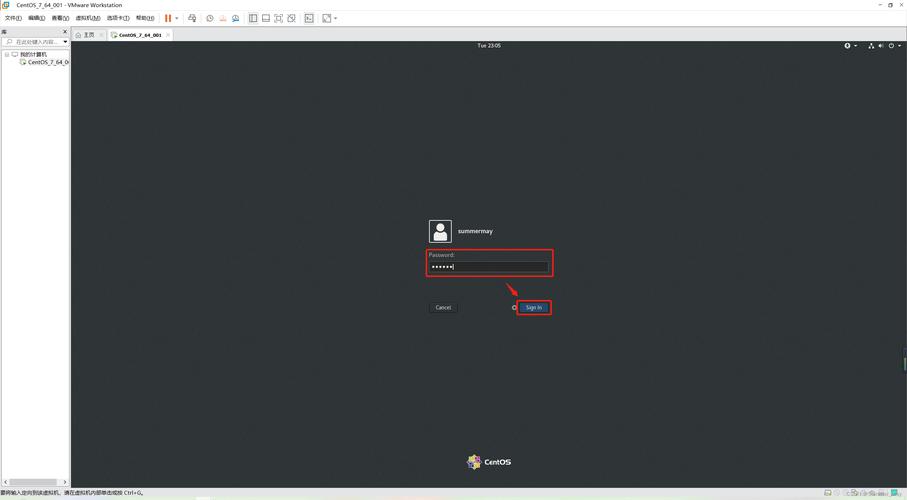
在开始安装之前,首先需要了解当前系统的版本和内核信息:
- cat /etc/redhatrelease
- cat /proc/version
2. 更新系统
确保所有已安装的软件包都是最新的,以避免潜在的兼容性问题:
- sudo yum update y
二、安装Apache
1. 安装apache
使用Yum仓库安装Apache:
- sudo yum install y httpd
2. 启动Apache服务
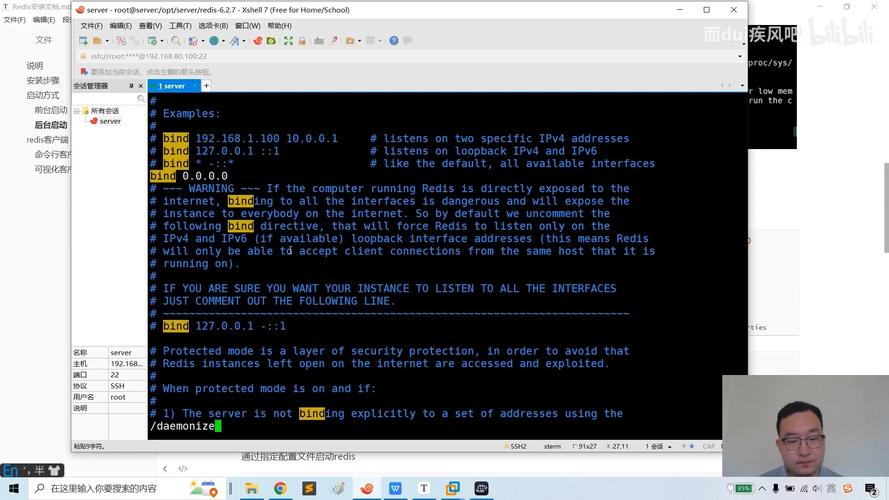
启动Apache服务并设置开机自启:
- sudo systemctl start httpd.service
- sudo systemctl enable httpd.service
3. 开放防火墙的80端口
允许外部访问Apache服务器:
- sudo firewallcmd zone=public addport=80/tcp permanent
- sudo firewallcmd reload
4. 测试Apache服务
在浏览器中输入服务器IP地址,如果看到Apache默认页面,则表示安装成功。
三、安装MySQL
1. 下载并安装MySQL Yum仓库
下载MySQL Yum仓库并安装:
- wget https://repo.mysql.com//mysql80communityreleaseel71.noarch.rpm
- sudo yum localinstall mysql80communityreleaseel71.noarch.rpm
2. 安装MySQL服务器
使用Yum仓库安装MySQL:
- sudo yum install mysqlcommunityserver y
3. 启动MySQL服务
启动MySQL服务并设置开机自启:
- sudo systemctl start mysqld.service
- sudo systemctl enable mysqld.service
4. 设置MySQL root密码
获取临时密码并登录MySQL以设置新密码:
- grep 'temporary password' /var/log/mysqld.log
- mysql u root p
- ALTER USER 'root'@'localhost' IDENTIFIED BY 'NewPassword!';
- FLUSH PRIVILEGES;
- EXIT;
5. 开放防火墙的3306端口
允许外部访问MySQL数据库:
- sudo firewallcmd zone=public addport=3306/tcp permanent
- sudo firewallcmd reload
6. 允许远程访问MySQL
登录MySQL并修改root用户权限:
- mysql u root p
- GRANT ALL PRIVILEGES ON *.* TO 'root'@'%' IDENTIFIED BY 'NewPassword!' WITH GRANT OPTION;
- FLUSH PRIVILEGES;
- EXIT;
四、安装PHP
1. 安装EPEL仓库(针对CentOS 7)
EPEL仓库包含了额外的软件包,安装EPEL仓库:
- sudo yum install epelrelease y
2. 安装PHP及其扩展
使用Yum仓库安装PHP及相关扩展:
- sudo yum install y php phpcli phpcommon phpmysql phpgd phpmbstring phpxml phpfpm
3. 重启Apache服务
安装完成后,重启Apache服务使PHP生效:
- sudo systemctl restart httpd.service
4. 创建测试PHP文件
在Apache默认根目录下创建index.php文件进行测试:
- echo "<?php phpinfo(); ?>" > /var/www/html/index.php
5. 测试PHP环境
在浏览器中输入服务器IP地址,如果看到PHP信息页面,则表示PHP环境安装成功。
五、配置PHP与Apache集成(可选)
1. 修改Apache配置文件
编辑Apache配置文件以支持PHP文件处理:
- sudo nano /etc/httpd/conf/httpd.conf
添加以下内容:
- <FilesMatch \.php$>
- SetHandler application/xhttpdphp
- </FilesMatch>
保存并退出,然后重启Apache服务:
- sudo systemctl restart httpd.service
六、常见问题及解决方案
Q1: 如何卸载已安装的PHP?
A1: 如果需要卸载PHP,可以使用以下命令:
- sudo yum remove y "php*"
注意,此命令会移除所有与PHP相关的软件包。
Q2: PHP版本升级后如何确保兼容性?
A2: 在升级PHP版本之前,建议备份现有的代码和配置文件,升级后,可以通过创建一个简单的测试脚本来验证新版本的兼容性:
- <?php
- phpinfo();
- ?>
将此脚本上传到服务器,并在浏览器中访问它以确保PHP正常工作,还可以参考官方文档和社区资源来解决可能的兼容性问题。
通过以上步骤,您可以在CentOS上成功安装并配置PHP环境,无论是用于开发还是生产环境,这些操作都将为您提供一个稳定且高效的平台,如果在安装过程中遇到任何问题,可以参考相关文档或寻求社区帮助。










